- Slik fikser du Netflix som ikke fungerer på Samsung Smart TV
- Løsning 1: Start TV-en på nytt
- Fix 2: Sjekk Netflix-serverne
- Fix 3: Sjekk Internett
- Fix 4: Tøm buffer
- Fix 5: Oppdater Netflix-appen
- Fix 6: Se etter TV OS-oppdatering
- Fix 7: Installer appen på nytt
- Fix 8: Tilbakestill Samsung Smart TV
- Fix 9: Rapporter Netflix-teamet
- Hvorfor fungerer ikke Netflix på min Samsung Smart TV?
- Hvordan får jeg Netflix på min Samsung Smart TV?
- Hvordan fikser jeg Netflix svart skjerm på Samsung TV?
- Hvordan logger jeg av Netflix på min Samsung TV?
- Hvordan fikse Netflix som ikke fungerer på Samsung TV?
- Hvorfor kobler ikke min Samsung Smart TV til Internett?
- Hvorfor laster ikke Netflix på TV-en min?
- Hvordan får jeg Netflix på smart-TV-en min?
- Hvordan finner jeg Netflix-appen på TV-en min?
- Kan jeg se Netflix på min Samsung TV?
- Hvordan fikser jeg den svarte skjermen på Netflix?
- Hvordan fikser jeg svart skjerm på Samsung Smart TV?
- Hvorfor blir Netflix svart mens jeg strømmer?
- Hvordan logger jeg av Netflix på Windows 10?
Netflix, Inc. er en abonnementsbasert strømmetjeneste og et USA-basert produksjonsfirma. Det ble grunnlagt 29. august 1997, og det gir vanligvis en samling filmer og nettserier gjennom sin OTT-plattform. Imidlertid brukes plattformen av millioner av brukere fra hele verden.
I mellomtiden kommer en stor brukerbase med et stort ansvar, men dessverre, sakte og jevnt, er populariteten kontinuerlig i en nedadgående trend på grunn av ulike problemer. Vel, på grunn av disse tingene, har konkurrenten som Amazon Prime Video, lagt merke til av mange brukere. Det er imidlertid forskjellige årsaker bak disse tingene, men brukere klager ofte over at Netflix-appen ikke fungerer på enhetene deres.
I mellomtiden, nylig, for noen brukere, fungerer ikke Netflix eller åpner Netflix på deres Samsung Smart TV. Likevel er det ingen spesielle grunner til at du får denne feilen. Men vi har likevel prøvd vårt beste for å løse dette problemet for deg.

Slik fikser du Netflix som ikke fungerer på Samsung Smart TV
Det er forskjellige metoder tilgjengelig som vil hjelpe deg med å fikse Netflix som ikke fungerer på Samsung Smart TV. Men her har vi bare forklart de som teamet vårt personlig prøver og finner nyttige. Så, la oss nå ta en titt på dem:
Løsning 1: Start TV-en på nytt
Å starte TV-en på nytt vil være det riktige valget for å løse eventuelle midlertidige feil og feil som er lagret på TV-ens lagring. I denne epoken gjør smart-TV-er mye mer enn de pleide, så de krever også en omstart én gang for å sikre at TV-en fungerer som den skal uten feil.
Annonser
Derfor foreslår vi at du tilbakestiller din Samsung smart-TV minst én gang før du utfører noen av de gitte metodene. Omstart av enheten vil imidlertid fjerne kaoset og forhindre frysing midt i en video, påloggingsproblemer og tjenester som ikke svarer, akkurat som at Netflix ikke fungerer.
Det er rapporter der brukere rapporterte at de har løst problemet ved å starte enheten på nytt.Så sørg for å utføre denne reparasjonen og gi oss beskjed om det virkelig hjelper.
Fix 2: Sjekk Netflix-serverne
Annonse
Det er mulig at fordi serveren er nede, kan Samsung-smart-TV-en din ikke være i stand til å koble dem til i en periode, noe som muligens forhindrer dem i å fungere, noe som kan føre til denne typen problemer. Men hvordan vil du sjekke om serverne fungerer? Vel, du kan ganske enkelt bevege deg mot DownDetector og sjekke om det er andre mennesker som har rapportert samme feil.
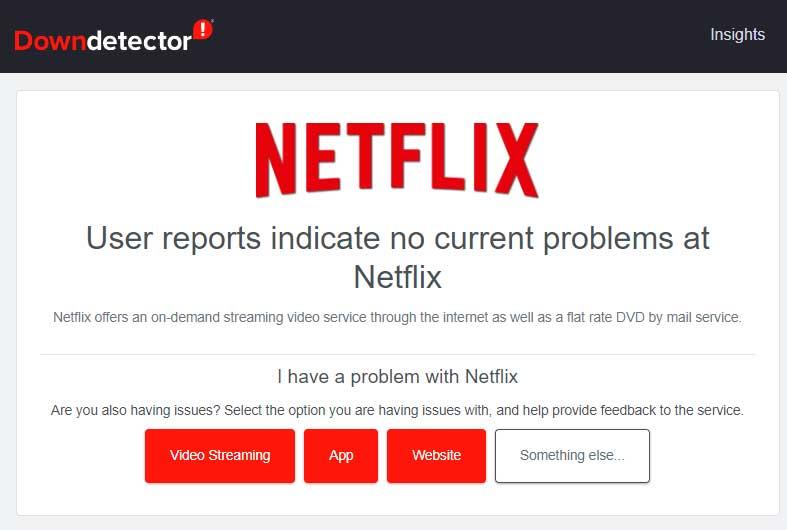
Annonser
Sørg også for å klikke på Jeg har et problem med Netflix. I mellomtiden må du også følge Netflix-tjenestemenn på Twitter fordi de alltid vil oppdatere brukerne sine med Twitter-håndtaket om ethvert pågående problem.
Fix 3: Sjekk Internett
Det er veldig viktig å bruke en god internettforbindelse for å sikre at Netflix fungerer som det skal. Du kan ganske enkelt sveve mot Ookla speed Tester og teste ruterens internetthastighet. Etter det, hvis du oppdager at ruteren gir deg en dårlig internetthastighet, slå av og på ruteren og test hastigheten på nytt. Hvis det fortsatt er dårlig, sørg for å kontakte Internett-leverandøren din og spør dem om nettverksproblemet.
Fix 4: Tøm buffer
Det er mulige sjanser for at det er noen midlertidige cache-data lagret på TV-en din som lagres over tid. Så når disse filene blir skadet eller ødelagt, begynner du å få denne typen problemer. Så du må fjerne dem etter å ha fikset tidsintervallet; la oss derfor ta en titt på trinnene:
Annonser
- Først bruker du fjernkontrollen og trykker på Hjem knappen på din Samsung smart-TV.
- Hold deretter musepekeren til Innstillinger og klikk på Apper.
- Etter det går du mot Systemapper.
- Deretter velger du Netflix-appen og trykker på Tøm cache knappen etterfulgt av Ok.
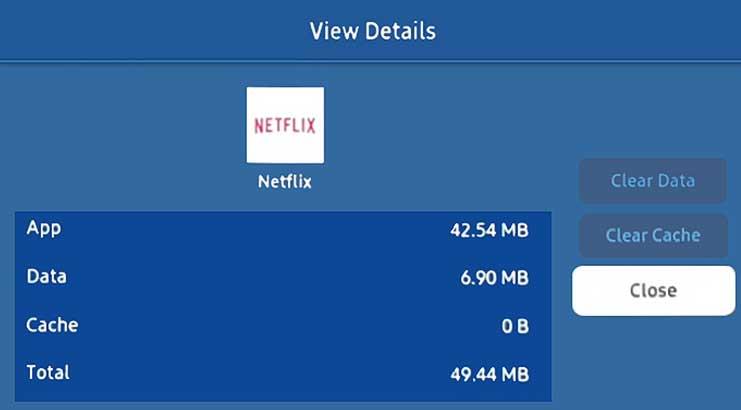
Fix 5: Oppdater Netflix-appen
Utviklere slipper jevnlig oppdateringer for å holde appen oppdatert med den nye verdenen for brukere, slik den vises i varslingsmenyen og på Samsung App Store.
På samme måte, fordi oppdateringer inkluderer feilrettinger, forbedring av brukergrensesnittet og nye funksjoner som brukere tidligere har bedt om, så er det sjanser for at utviklere kan ha rullet ut en mindre oppdatering for å gjøre noen endringer, og du har ikke oppdatert den ennå. er grunnen til at du får problemet med at Netflix ikke fungerer. Derfor anbefales det å fortsette å se etter oppdateringer og, hvis tilgjengelig, deretter sørge for å installere dem. Deretter vil du oppdage at Netflix-problemet automatisk blir løst.
Fix 6: Se etter TV OS-oppdatering
Sjekket du om Samsung Smart TV OS er oppdatert eller ikke? Hvis ikke, sørg for å sjekke det ved å bruke trinnene som vi har nevnt nedenfor. Men før vi begynner med dem, sørg for at du har koblet til internett. La oss nå starte med trinnene:
- Først bruker du TV-fjernkontrollen og holder musepekeren til Innstillinger.
- Klikk deretter på Brukerstøtte etterfulgt av Programvare oppdatering.
- Etter det, treff Oppdater nå. Deretter vil den nye oppdateringen automatisk lastes ned og installeres på din Samsung Smart TV. Disse oppdateringene tar imidlertid vanligvis noen minutter; Sørg derfor for å ikke slå av TV-en før OS-oppdateringen er fullført.
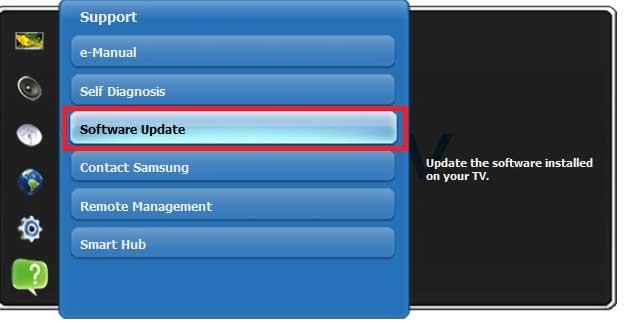
Fix 7: Installer appen på nytt
En annen løsning som har potensial til å løse problemet med Netflix som ikke fungerer på din Samsung Smart TV. Ja, du må installere Netflix-appen på nytt på enheten din ved å bruke trinnene nevnt nedenfor:
- Først bruker du fjernkontrollen og trykker på Smart Hub-knappen.
- Velg deretter appene og søk etter Netflix. Deretter åpner du den og avinstallerer den først.
- Etter det, start TV-en på nytt og følg de to ovennevnte metodene igjen. Trykk deretter på Last ned-knappen.
- Det er det. Nå må du vente til Netflix installeres på TV-en din. Sjekk deretter om problemet blir løst eller ikke.
Fix 8: Tilbakestill Samsung Smart TV
Hvis du fortsatt ikke er i stand til å løse problemet med at Netflix ikke fungerer, er den eneste mulige løsningen som vil hjelpe deg å tilbakestille Samsung Smart TV. Så her er trinnene for det:
- Først slår du på Samsung TV-en, bruker TV-fjernkontrollen og trykker på Meny knapp.
- Klikk deretter på Brukerstøtte etterfulgt av Selvdiagnose.
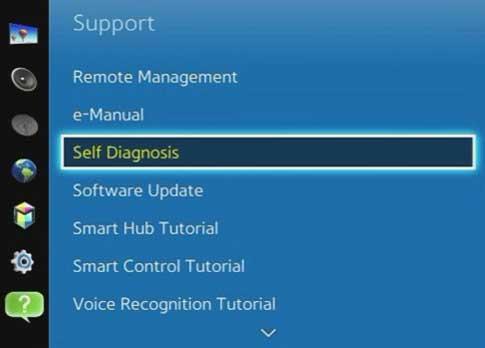
- Etter det, trykk på Nullstille og skriv inn din Sikkerhetsnål.

- Deretter får du en tilbakestillingsskjerm med en advarsel. Så følg instruksjonene på skjermen og sørg for å ikke slå av TV-en med mindre prosessen er fullført.
Les også: Fix: Netflix får ikke verifikasjonskodeproblem
Fix 9: Rapporter Netflix-teamet

Hvis ingenting hjelper, foreslår vi at du registrerer problemet til Netflix-støtteteamet. Deretter kan du ganske enkelt klikke på den gitte lenken og sjekke om det finnes metoder tilgjengelig for å løse det gitte problemet. Ellers kan du også bruke Ring oss eller Start Live Chat.
Så det handler om hvordan du fikser Netflix-problemet som ikke fungerer på din Samsung Smart TV. Vi håper at denne artikkelen har hjulpet deg. Men anta at i tilfelle du trenger mer informasjon om emnet, kommenter nedenfor.
FAQ
Hvorfor fungerer ikke Netflix på min Samsung Smart TV?
Det er to ting du må gjøre for å laste inn Netflix-appen. I følge Netflix, slå først av og koble fra Samsung TV-en. Vent deretter i minst 5 minutter, slå den på igjen og prøv å laste appen på nytt. Hvis det ikke fungerer, må du kontakte Samsungs kundestøtte.
Hvordan får jeg Netflix på min Samsung Smart TV?
Når du har registrert deg, går du til startskjermen på din Samsung Smart TV. Start appbutikken og søk etter «Netflix» på din Samsung Smart TV. Når den er installert, logger du på med Netflix-legitimasjonen din. Du kan nå streame Netflix på Samsung Smart TV. Klikk her for å registrere deg for Netflix.
Hvordan fikser jeg Netflix svart skjerm på Samsung TV?
Slik fungerer Netflix på din Samsung TV. Den svarte skjermen på Netflix-appen din kan fikses ved å gå til bakmenyen og åpne Netflix på nytt.Hvis dette ikke fungerer, vil du starte på nytt ved å slå av TV-en og koble den fra i 5 minutter og starte den på nytt.
Hvordan logger jeg av Netflix på min Samsung TV?
Men hvis det fortsatt skjer, vil du logge av Netflix på din Samsung TV og deretter logge på igjen. For å gjøre dette, åpne Netflix-appen og velg enten «Innstillinger», tannhjulikonet eller «Få hjelp». Da vil det være en mulighet for å logge ut. Velg dette alternativet, og du vil bli logget av Netflix-kontoen din.
Hvordan fikse Netflix som ikke fungerer på Samsung TV?
Slik fikser du det. Det er to ting du må gjøre for å laste inn Netflix-appen. I følge Netflix, slå først av og koble fra Samsung TV-en. Vent deretter i minst 5 minutter, slå den på igjen og prøv å laste appen på nytt. Hvis det ikke fungerer, må du kontakte Samsungs kundestøtte.
Hvorfor kobler ikke min Samsung Smart TV til Internett?
Men WiFi-modemet ditt er ikke koblet til Internett, og WiFi-signalet viser at TV-en er koblet til WiFi-modemet. Du bør prøve å gå til nettsiden til smarttelefonen eller datamaskinen din med samme WiFi-tilkobling for å sjekke om internett er tilkoblet. Hvis ingenting av dette fungerer, er det best å kontakte Samsung Support for å forklare problemet.
Hvorfor laster ikke Netflix på TV-en min?
Hvis Netflix-appen ikke laster inn eller en film eller et program ikke starter, er det mulig at Netflix-tjenesten er nede eller utilgjengelig. Bruk den linken for å se om det er et problem med Netlix sin server. Hvis det er det, har du ikke noe annet valg enn å vente på at de skal fikse det.
Hvordan får jeg Netflix på smart-TV-en min?
I dette tilfellet går du til smart TV-appbutikken din og søk etter Netflix, og last ned og installer den. Kjør nå appen derfra eller gå tilbake til den forhåndsinstallerte applisten din og kjør appen, skriv inn Netflix e-postadresse og passord – og du er i gang.
Hvordan finner jeg Netflix-appen på TV-en min?
Hvis du ikke har en Netflix-knapp, kan du vanligvis finne Netflix-appen sammen med de andre internettappene og -tjenestene dine. Hvis du trenger hjelp til å finne appen, kan du søke i brukerstøtten vår etter «Bruke Netflix på», etterfulgt av merkenavnet til TV-en din. Der finner du fremgangsmåten for å finne appen under Konfigurer Netflix-fanen.
Kan jeg se Netflix på min Samsung TV?
Bruk denne artikkelen for å lære om Netflix-funksjoner på Samsung TV, projektor, Blu-ray-spiller eller hjemmekinosystem, inkludert hvordan du konfigurerer og logger av kontoen din. Hvis du ikke vet om Netflix fungerer på enheten din, følg trinnene i delen «Konfigurer Netflix». Netflix er tilgjengelig på mange Samsung-enheter.
Hvordan fikser jeg den svarte skjermen på Netflix?
Den svarte skjermen på Netflix-appen din kan fikses ved å gå til bakmenyen og åpne Netflix på nytt. Hvis dette ikke fungerer, vil du starte på nytt ved å slå av TV-en og koble den fra i 5 minutter og starte den på nytt. Hvis du fortsatt får en svart skjerm, bør du avinstallere og installere Netflix på nytt, og hvis det fortsatt ikke fungerer.
Hvordan fikser jeg svart skjerm på Samsung Smart TV?
Dette vil sannsynligvis løse problemet med svart skjerm du opplever på din Samsung Smart TV. Følg trinnene nedenfor for å tilbakestille TV-en: Trykk på Meny-knappen på fjernkontrollen. Fra hovedmenyen, klikk på Innstillinger og trykk Enter på fjernkontrollen.
Hvorfor blir Netflix svart mens jeg strømmer?
Et av de vanligste problemene er Netflix svarte skjermproblemer mens du streamer videoinnholdet på enheten vår. Uansett hvilken enhet du bruker, rapporterer mange brukere at skjermen deres blir svart, og ingenting er synlig. Mange faktorer er ansvarlige for problemet med svart skjerm, som serverproblemer, korrupte installasjonsfiler eller systemfiler.
Hvordan logger jeg av Netflix på Windows 10?
En liste over matchende apper vises i Start-menyen mens du skriver. Klikk på Netflix. Det er appen som har en svart logo med en rød stor «N» i midten. Klikk på ⋯. Det er øverst til høyre i appen.Dette åpner en rullegardinmeny. Klikk Logg av. Du er nå logget av Netflix-appen på din Windows-datamaskin.












